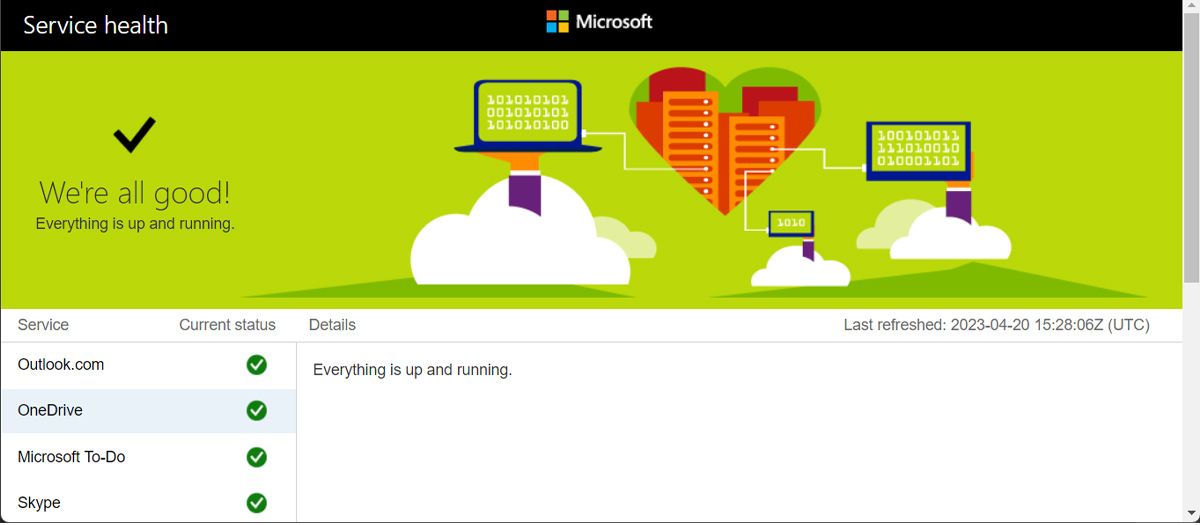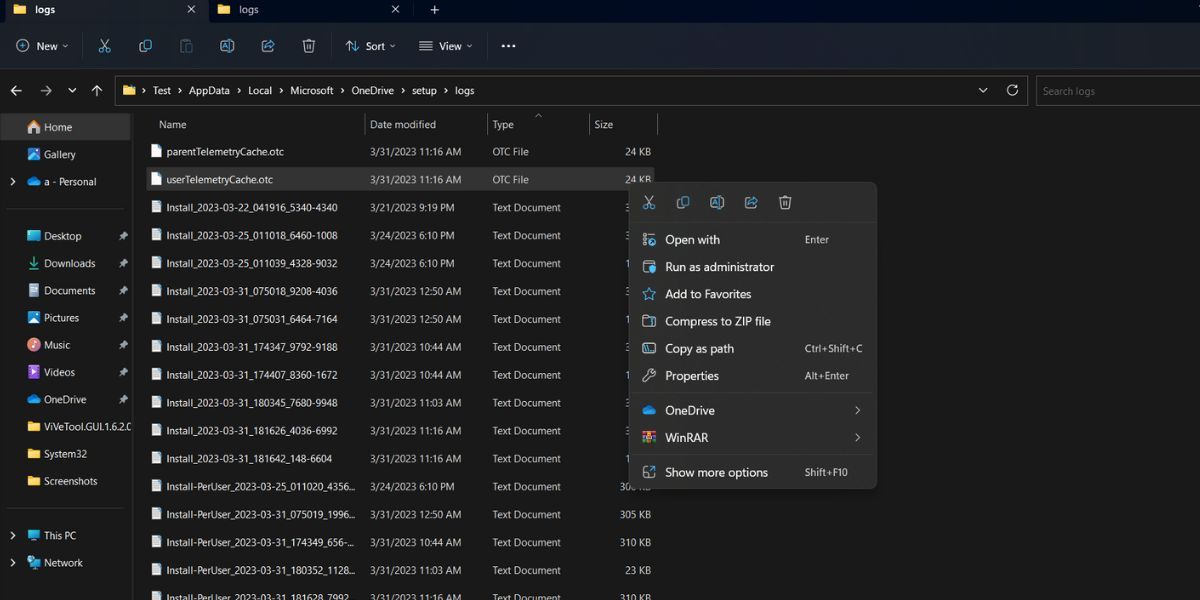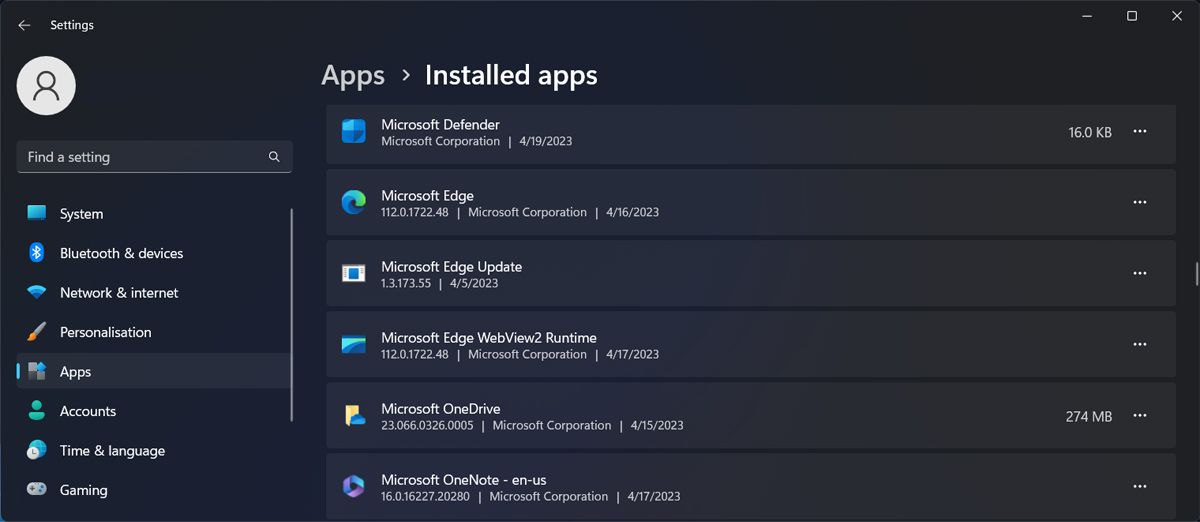Si vous possédez un ordinateur Windows, il n’y a aucune raison de ne pas profiter de OneDrive. Avec ses 5 Go de stockage gratuit et l’intégration poussée d’Office, le service de stockage de Microsoft est un excellent outil de productivité.
Cependant, il rencontre parfois des problèmes, notamment l’erreur « Désolé, il y a un problème avec les serveurs OneDrive ». Lorsque cela se produit, vous pouvez essayer plusieurs choses au lieu d’attendre que l’erreur disparaisse d’elle-même.
1. Vérifier les serveurs OneDriver
Comme l’indique le message d’erreur, il se peut qu’il y ait un problème avec les serveurs OneDrive et que Microsoft soit en train de les réparer ou d’effectuer des travaux de maintenance. Vous pouvez vérifier l’état des serveurs OneDrive afin de déterminer si le problème est limité à votre appareil ou à votre réseau.
Si Microsoft a effectivement signalé un problème concernant les serveurs OneDrive, vous ne pouvez rien faire d’autre qu’attendre. Sinon, il est temps de résoudre le problème de votre côté…
2. Vérifiez votre connexion Internet
Une connexion Internet lente ou instable peut être la raison pour laquelle OneDrive affiche l’erreur « Désolé, il y a un problème avec les serveurs OneDrive ». Si votre connexion Internet est défectueuse, OneDrive aura du mal à se connecter au serveur et à synchroniser vos données.
Si OneDrive n’est pas la seule application qui fonctionne mal en raison d’une mauvaise connexion, vous devriez corriger votre connexion internet instable.
3. Supprimer le cache de OneDrive
Comme toute autre application sur votre ordinateur, OneDrive stocke et utilise le cache, afin de ne pas télécharger les mêmes données à chaque fois. Mais si le cache est corrompu, vous rencontrerez toutes sortes de problèmes, y compris l’erreur de serveur.
Pour supprimer le cache OneDrive, lancez la boîte de dialogue Exécuter en appuyant sur Win + R. Tapez ensuite wsreset.exe et appuyez sur Entrer.
4. Vérifier les paramètres du pare-feu
Si vous pouvez accéder à OneDrive sur le Web mais que vous obtenez une erreur de serveur lorsque vous lancez l’application, jetez un coup d’œil à vos paramètres de pare-feu.
Le pare-feu de Windows peut affecter la fonctionnalité de OneDrive, assurez-vous donc d’autoriser l’application à travers le pare-feu de Windows. De même, si vous avez installé un antivirus tiers, vous devriez ajouter OneDrive à la liste des exceptions.
5. Supprimer les journaux de télémétrie OneDrive
Si les journaux de télémétrie fonctionnent mal, il se peut que vous rencontriez un problème de serveur avec OneDrive. C’est pourquoi la suppression des journaux devrait résoudre le problème.
- Presser Win + R pour lancer la boîte de dialogue Exécuter.
- Type %appdata% et appuyez sur Entrer. Cela devrait ouvrir le dossier AppData sur votre ordinateur.
- Naviguez jusqu’à Local > ; Microsoft > ; OneDrive > ; logs.
- Supprimer le UserTelemetryCache.otc.session et UserTelemetryCache.otc logs.
- Redémarrez votre ordinateur, lancez OneDrive et vérifiez si le problème est maintenant résolu.
6. Réinstaller OneDrive
Comme toujours, lorsque vous semblez ne pas trouver le problème et que vous êtes à bout de patience, il est temps de réinstaller l’application. De cette façon, Windows supprimera tous les fichiers corrompus ou endommagés qui empêchent l’application de fonctionner.
Presse Win + I pour lancer les Paramètres et aller dans Applications > ; Applications installées. Là, cliquez sur l’icône trois points à côté de OneDrive et sélectionnez Désinstaller. Une fois le processus terminé, vous pouvez réinstaller l’application via le Microsoft Store.
Vous n’avez pas à craindre de perdre vos données lorsque vous désinstallez l’application. Vous pouvez toujours accéder à tous les fichiers que vous avez stockés en accédant à votre compte OneDrive en ligne.
Corriger l’erreur du serveur OneDrive sous Windows
Lorsque vous rencontrez le message « Désolé, il y a un problème avec les serveurs OneDrive », vous pouvez penser qu’il n’y a rien à faire jusqu’à ce que Microsoft corrige le problème. Cependant, vous ne devriez pas vous fier aussi facilement à ce que OneDrive vous dit et suivre les conseils ci-dessus. Il y a de fortes chances que le problème soit limité à votre réseau ou à votre appareil.
Le problème étant désormais résolu, vous pouvez partager vos fichiers les plus importants et y accéder. Mais si vous souhaitez les sécuriser davantage, vous pouvez les placer dans le coffre-fort de OneDrive.